WPS软件支持电子印章的创建,随着线上办公的广泛采用,电子签名和印章的应用日益常见。然而,在使用公章或定制艺术章时,必须遵循合法授权、正当理由或明确说明的规定。若要通过电子印章生成器操作,用户需先下载并安装相关软件。接下来,我们将演示如何在WPS中制作此类数字印记。
1、 双击桌面WPS表格,打开WPS表格,点击菜单栏【插入】。
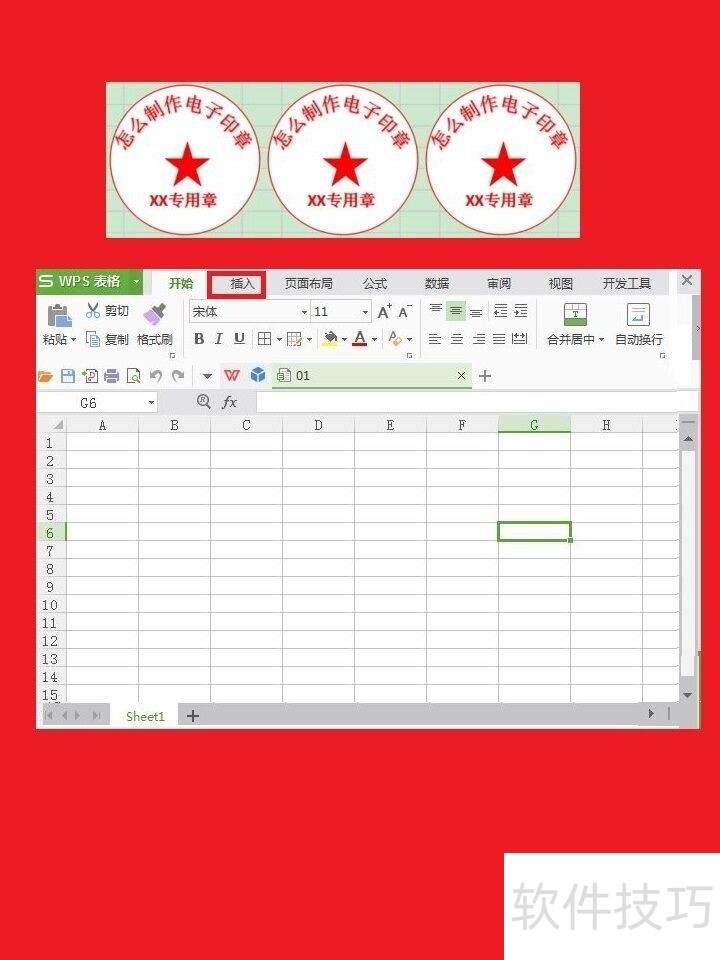
2、 然后点击形状,选择圆形(如图)。接下来设置圆形的轮廓和填充色,设置填充为无,边框为红色,大小合适,结构紧密型。
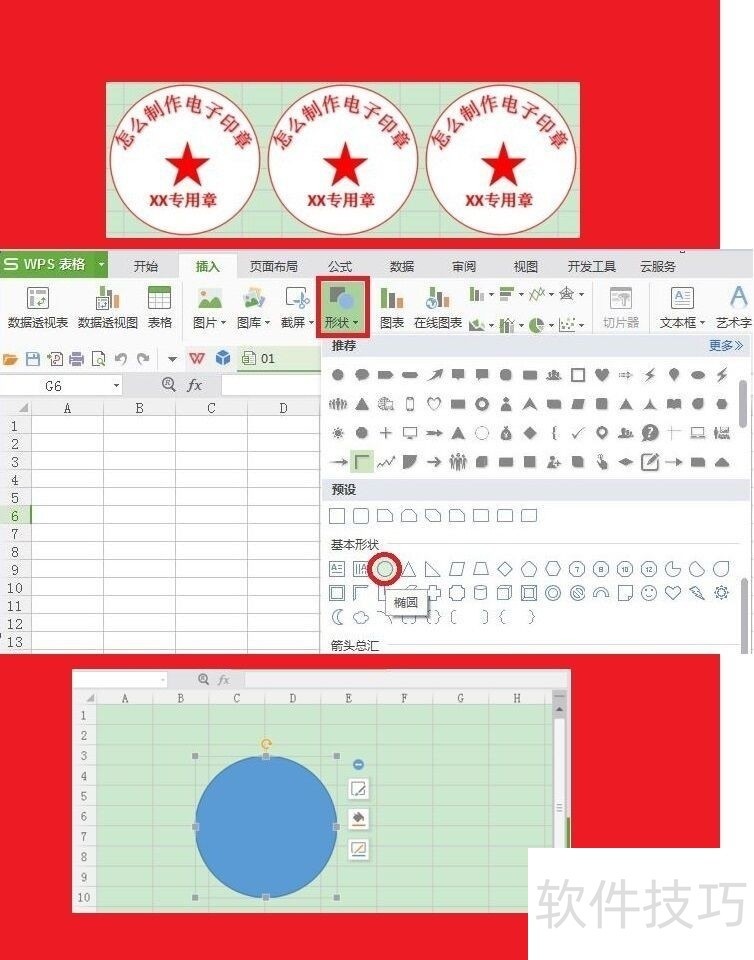
3、 再在圆形中插入五角星的形状,同样设置轮廓和填充的颜色(如图)。
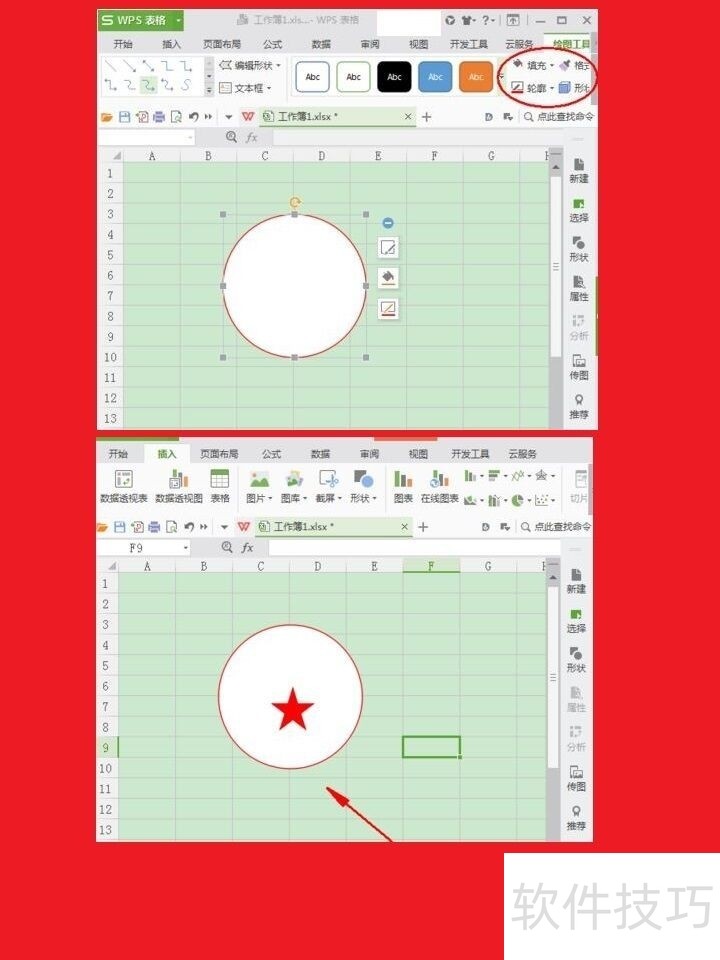
4、 然后在五角星下面插入插入一个文本框,输入电子印章的文字内容,同样的方法设置文本框为无填充,无边框。
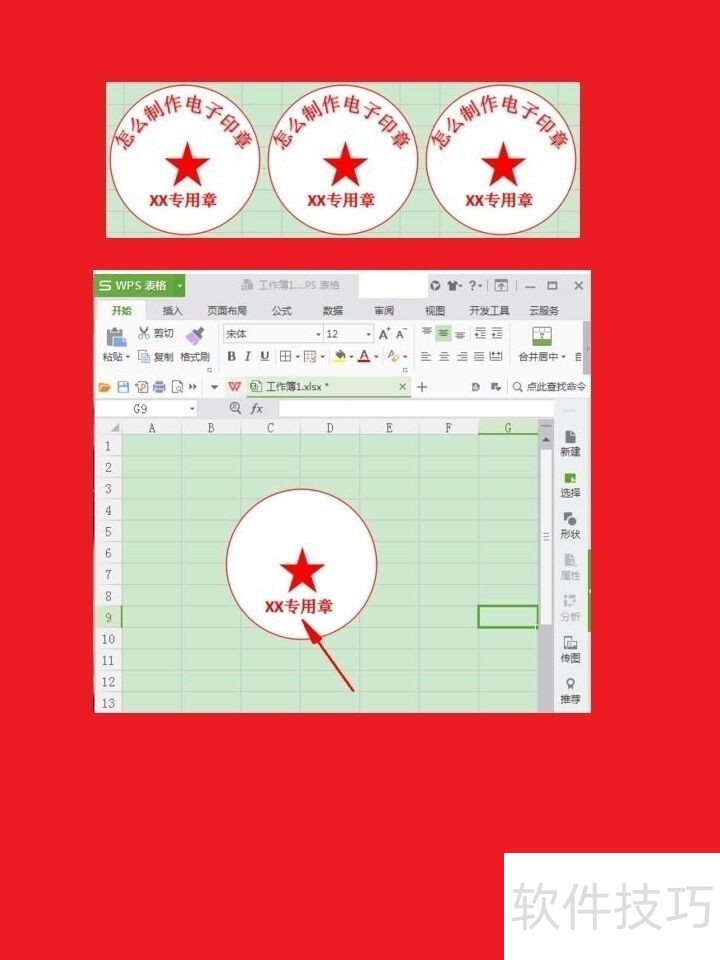
5、 再在五角星上面添加艺术字,并设置旋转幅度。有的版本是在文字效果中选择转换,选择弯曲的文字效果。大同小异。
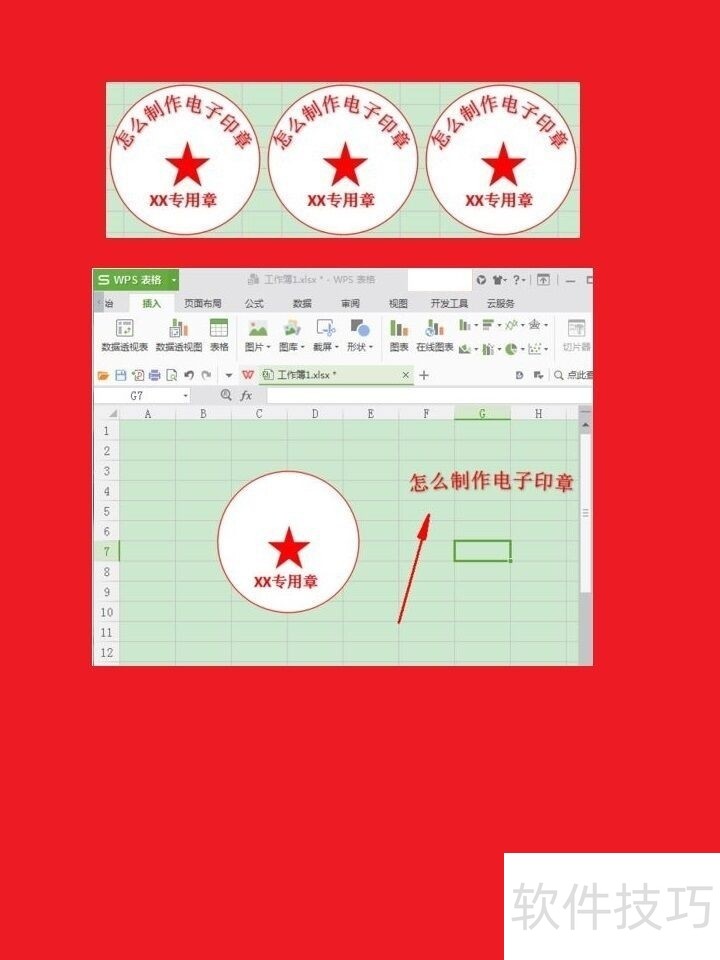
文章标题:如何用WPS制作电子印章?
文章链接://www.hpwebtech.com/jiqiao/211105.html
为给用户提供更多有价值信息,ZOL下载站整理发布,如果有侵权请联系删除,转载请保留出处。
- 上一问:wps表格怎么转化成PDF格式?
- 下一问:office2013电话激活具体步骤
相关软件推荐
其他类似技巧
- 2024-08-27 10:15:01如何用WPS制作电子印章?
- 2024-08-27 10:14:02wps表格怎么转化成PDF格式?
- 2024-08-27 10:10:02wps文字中如何制作一个月亮
- 2024-08-27 10:07:01WPS中如何在文档中裁剪图片
- 2024-08-27 10:06:01iPhone的WPS该怎样使用,文档该怎样发送给朋友
- 2024-08-27 10:05:02WPS如何将英文单词设置为首字母大写?
- 2024-08-27 10:03:01WPS2019如何设置幻灯片循环放映
- 2024-08-27 10:01:02WPS表格如何正确输入证件号
- 2024-08-27 10:00:02wps软件PPT如何设置图片背景
- 2024-08-27 09:59:02WPS演示中如何嵌入背景音乐?
金山WPS Office软件简介
WPS大大增强用户易用性,供用户根据特定的需求选择使用,并给第三方的插件开发提供便利。ZOL提供wps官方下载免费完整版。软件特性:办公, 由此开始新增首页, 方便您找到常用的办公软件和服务。需要到”WPS云文档”找文件? 不用打开资源管理器, 直接在 WPS 首页里打开就行。当然也少不了最近使用的各类文档和各种工作状... 详细介绍»









